回答データや対応状況をグラフで確認する
回答集計機能でできること
- クリエイターフォーム・コード型フォームどちらでも利用できます。
- フォームのメンバーであれば、誰でも閲覧可能です。
- 有料プランの機能となっており、FREEプランの場合はサンプルデータが表示されます。
- データ項目が表示・非表示設定にかかわらず全て表示されます。
- アーカイブされたカードも集計結果に含まれます。
※回答集計機能で表示される回答は、本機能リリース後の回答のみとなっております。
※データタブからデータを変更した場合、変更前のデータが反映されます。
回答データをグラフで確認する方法
回答集計
有料プラン(BEGINNER、STARTER、PROFESSIONAL)の場合、フォームの回答データをグラフで確認できます。
- フォーム一覧画面にてフォーム名をクリックする
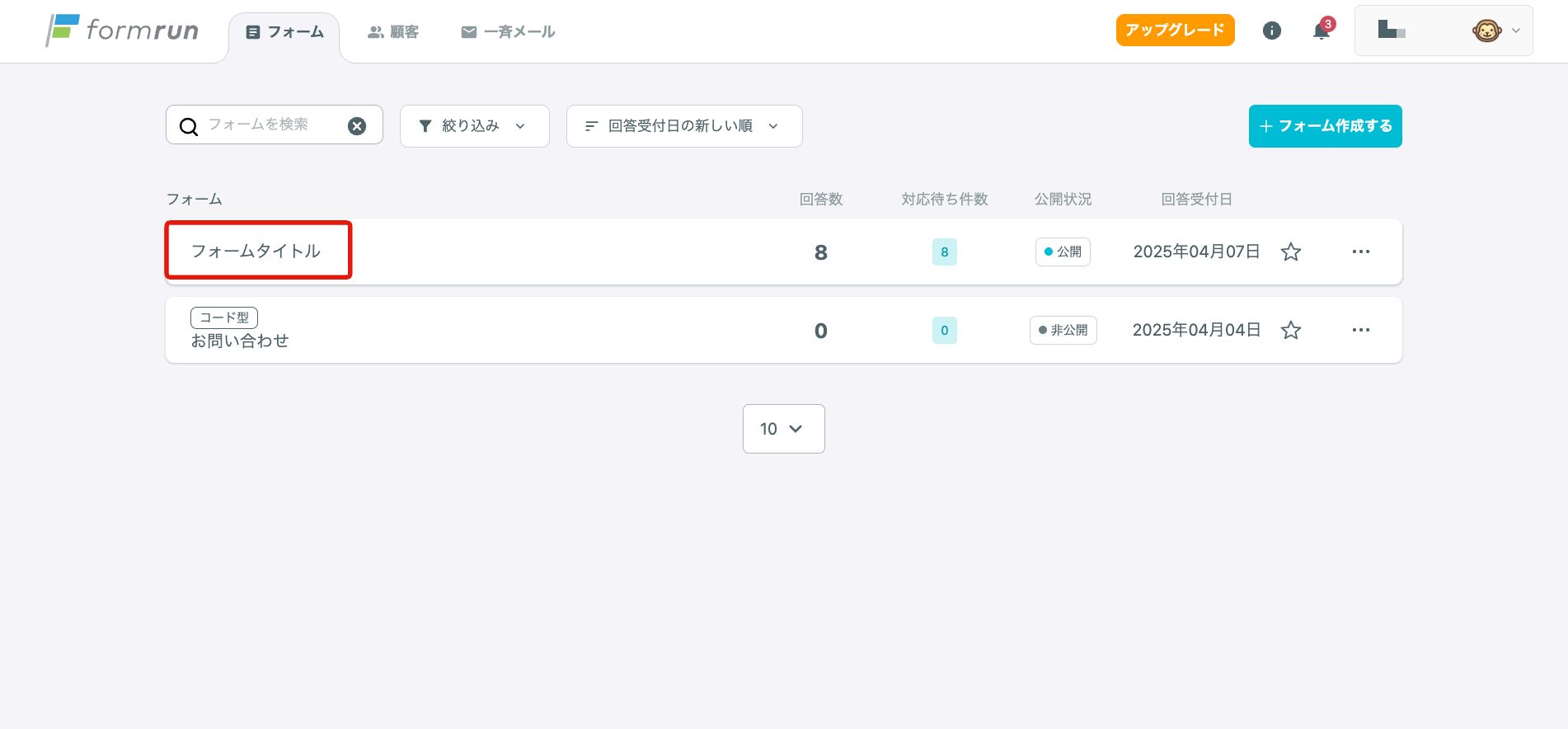
- 「設定」をクリック後、集計タブを開く
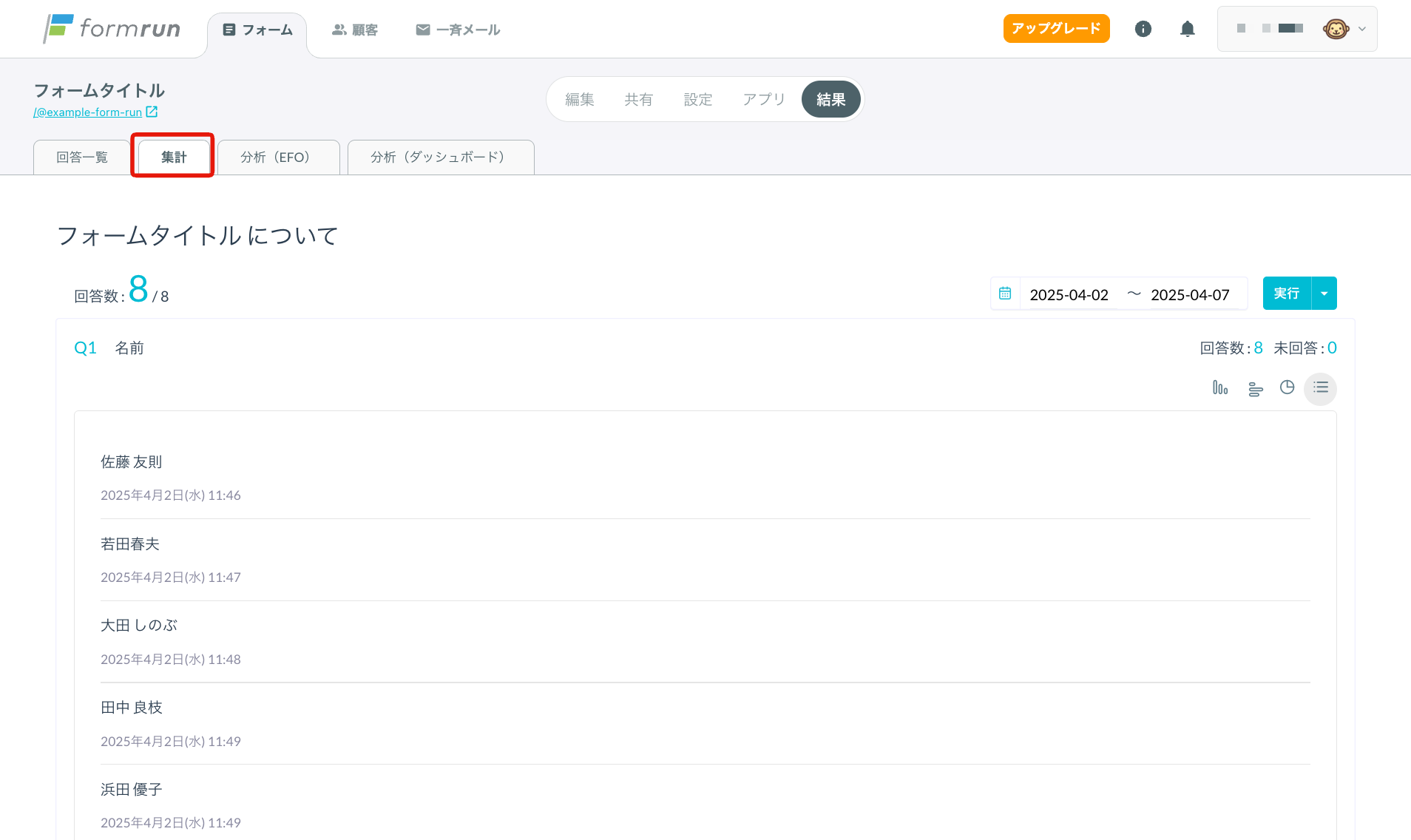
- 回答データをグラフやリストで確認する
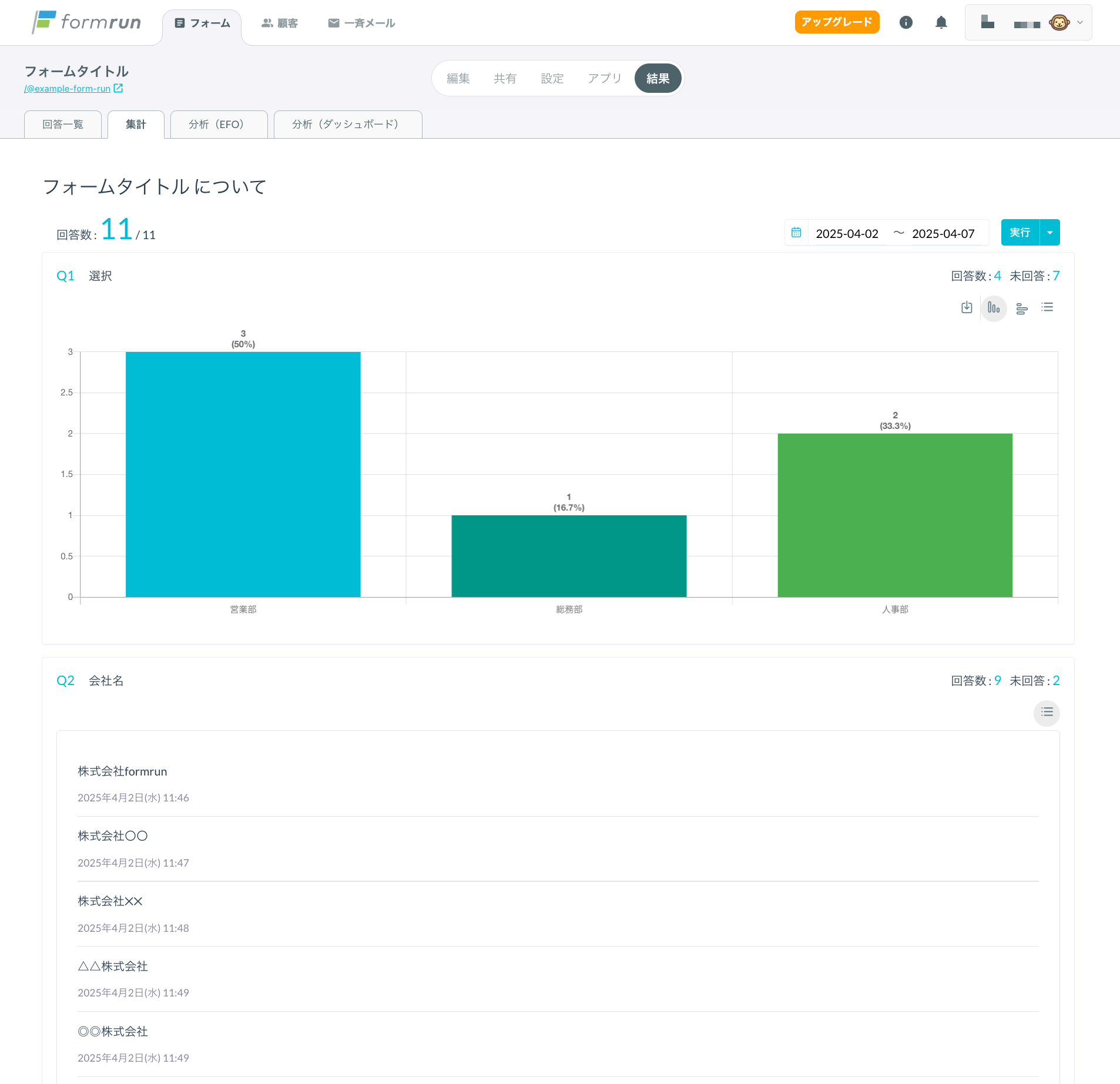
- 期間を指定して集計する 集計したい回答の期間を指定することも可能です。
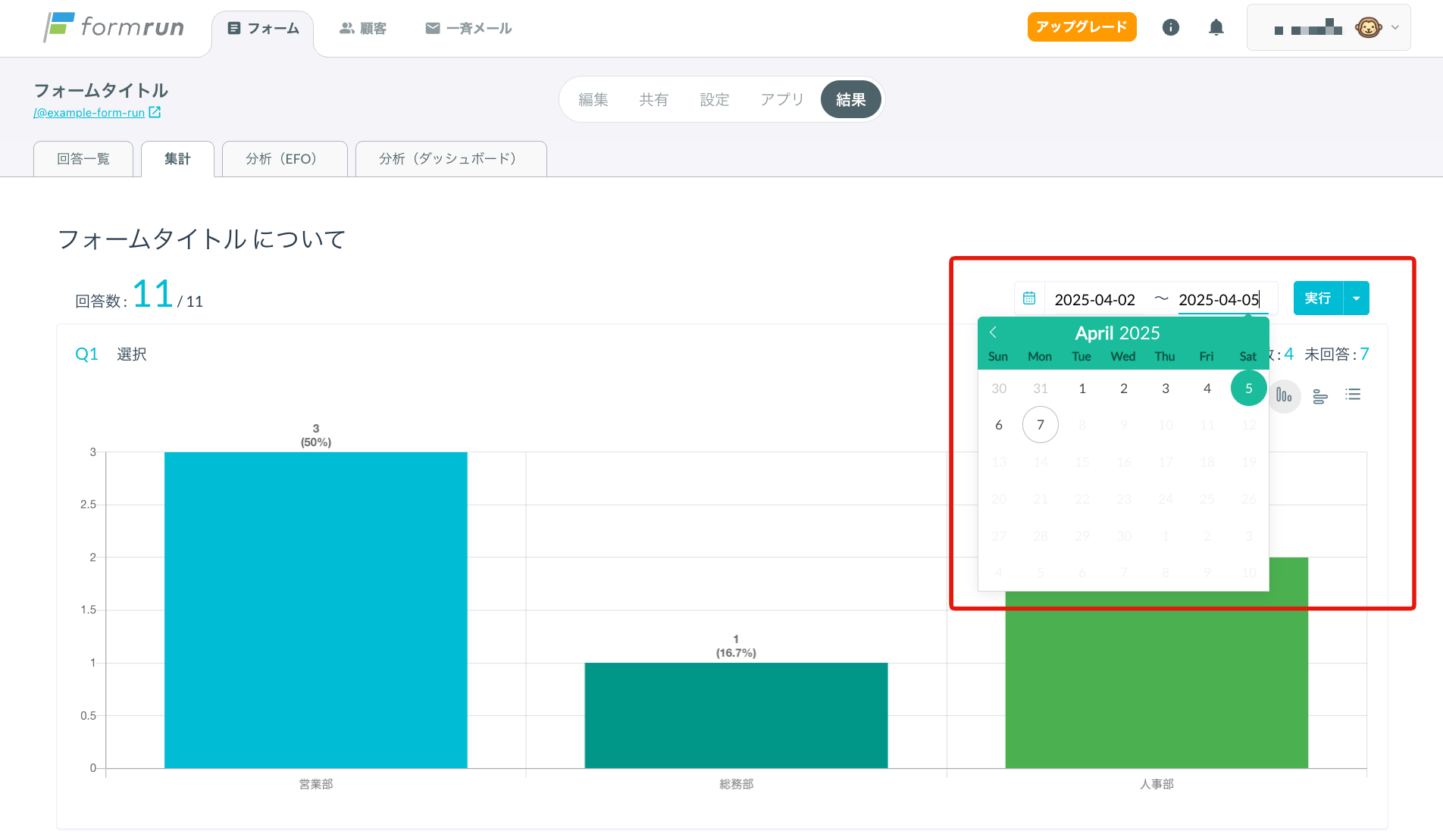
回答集計機能でできること
- クリエイターフォーム・コード型フォームどちらでも利用できる
- フォームのメンバーであれば、誰でも閲覧できる
- 有料プランの機能となっており、FREEプランの場合はサンプルデータが表示される
- データ項目が表示・非表示設定にかかわらず全て表示される
- アーカイブされたカードも集計結果に含まれる
※ カードのデータタブからフォーム回答データを変更した場合、変更後のデータが反映されます。
対応状況をグラフで確認する方法
ダッシュボード
- フォーム一覧画面にてフォーム名をクリックする
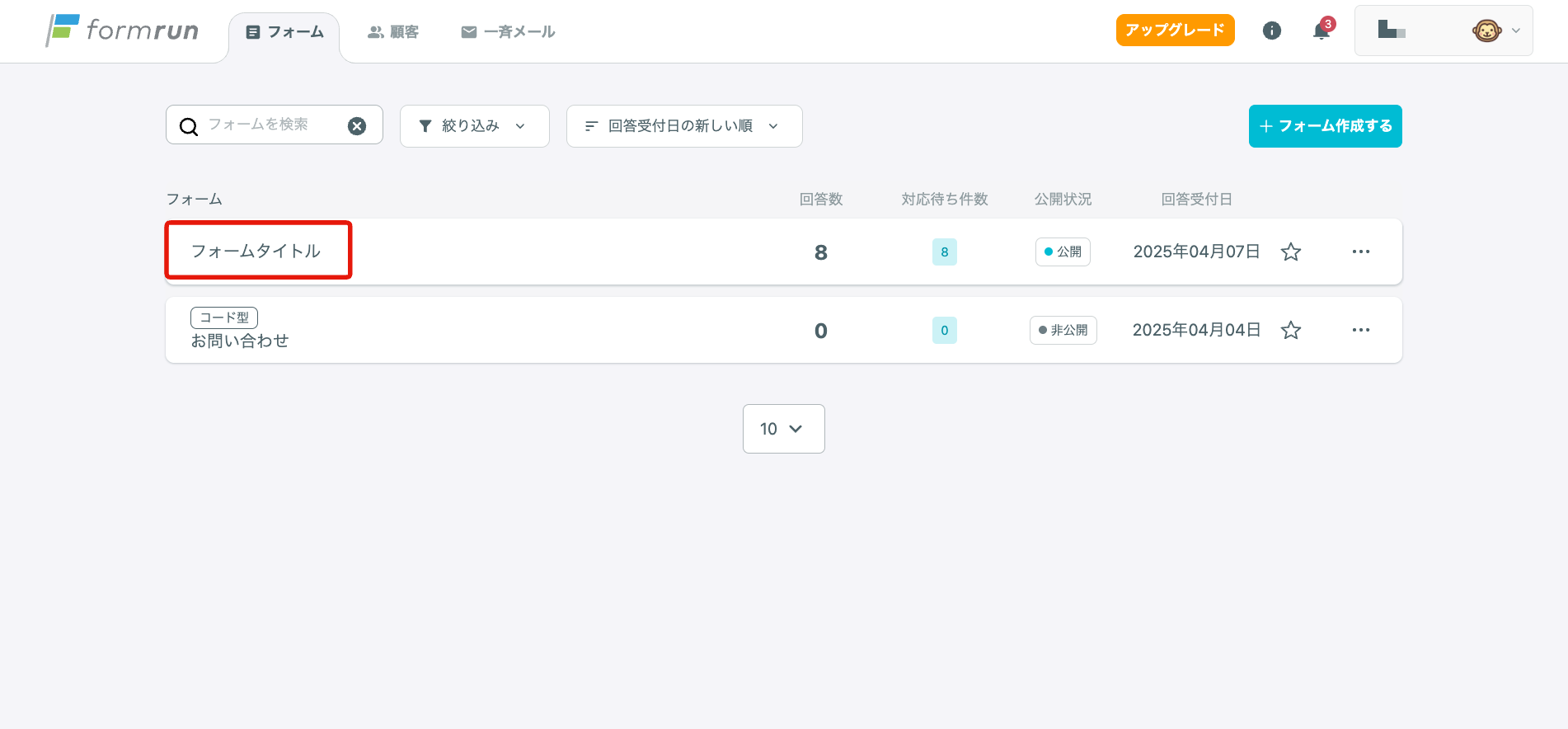
- 「設定」タブから、「分析(ダッシュボード)」画面を開く
- 画面上部の棒グラフでは、新規回答数とメール受信数を確認できます
- 画面下部の円グラフでは、担当者・ステータス・カードラベル別のフォーム回答数を確認できます
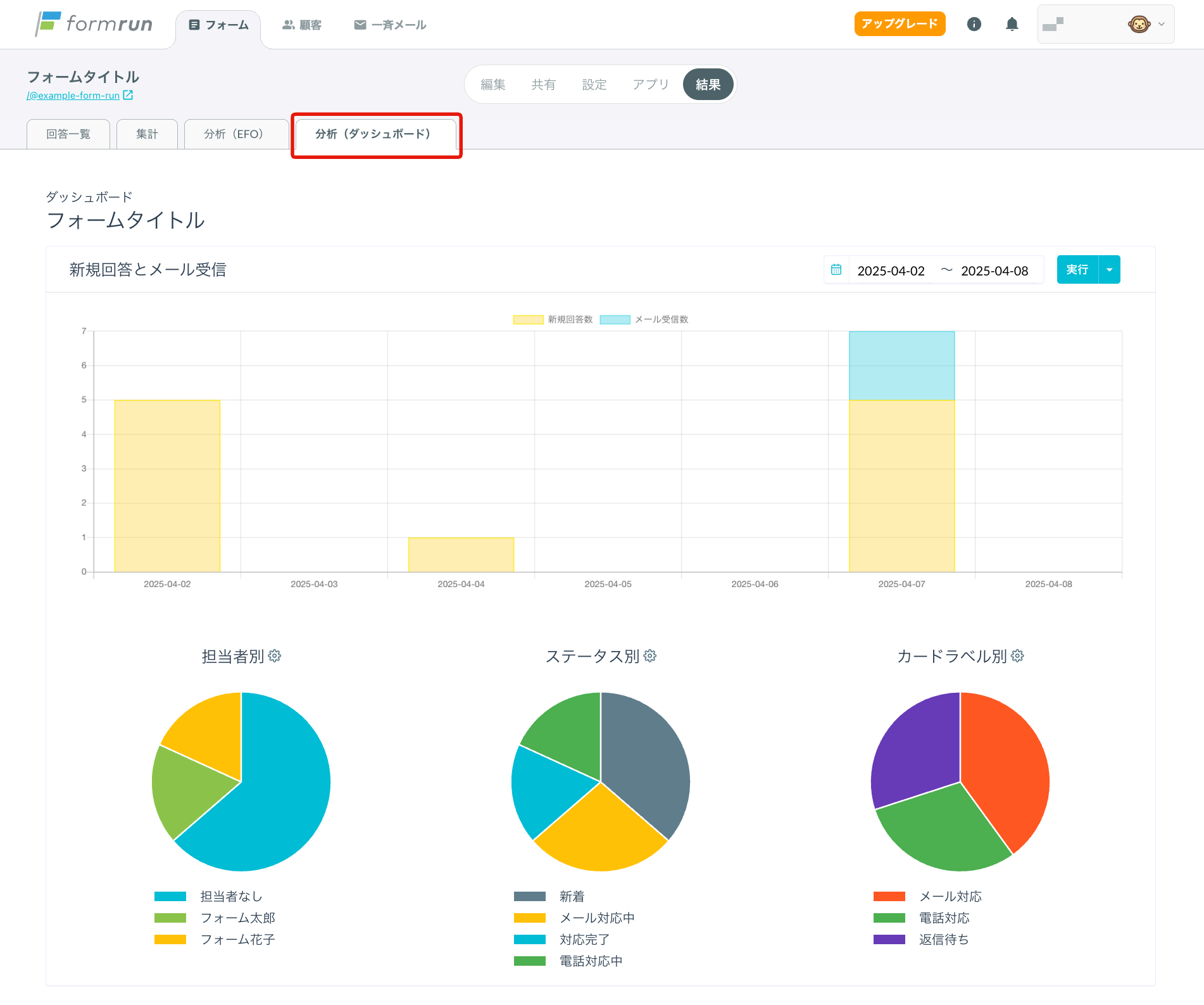
- 期間を指定して集計する 集計したいデータの期間を指定することも可能です。
FREEプラン・BEGINNERプランの場合、確認できるデータは直近7日分のみとなります。
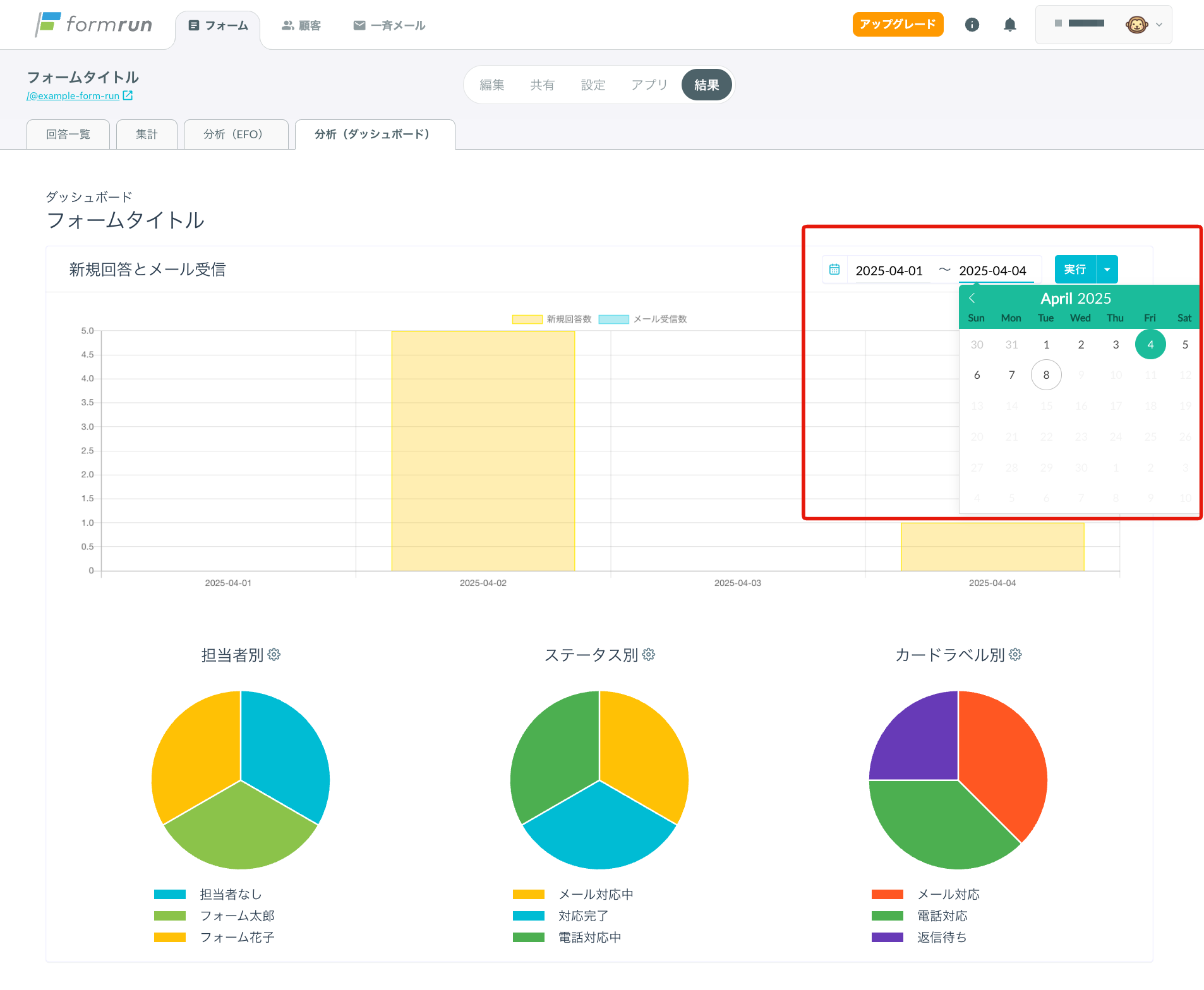
関連ページ